温馨提示:这篇文章已超过520天没有更新,请注意相关的内容是否还可用!
摘要:本文将详细介绍如何设置主机远程服务器连接模式。从基本的连接步骤到高级配置指南,涵盖完整的设置流程。通过本文,读者可以了解如何配置主机以连接到远程服务器,包括各种连接模式的优缺点和适用场景。本文旨在为读者提供清晰、全面的主机远程服务器连接设置指南。
配置服务端
为了允许远程访问主机,您需要完成以下步骤:
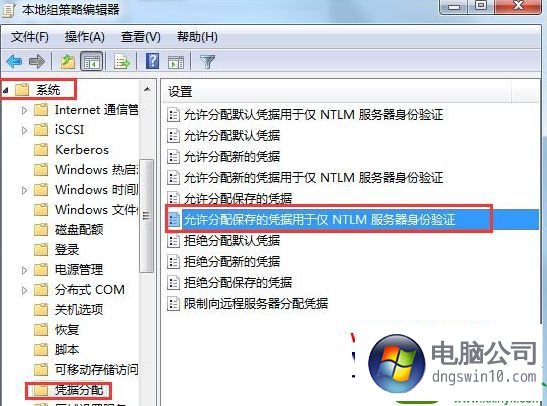
1、打开“我的电脑”,进入“属性”,选择“远程设置”。
2、在远程访问权限配置部分,确保已启用“允许用户远程连接到此计算机”选项。
3、根据需求建立远程访问用户,并为他们分配适当的权限,请务必使用强密码以增强安全性,并只将远程连接权限授予可信任的用户。
4、点击“应用”并保存设置,您还可以根据特定需求选择高级设置,如调整端口号、配置防火墙等。
配置提供远程连接的服务器
对于服务器端的配置,您需要重复上述步骤,并在服务器上完成以下额外配置:
1、进入服务器的“系统属性”,选择“远程”选项卡。
2、同样确保已启用“允许远程连接到此计算机”选项。
3、根据您的具体需求,进行更详细的配置,如端口号调整、防火墙配置等。
远程桌面连接方式
要连接到远程服务器,您可以按照以下操作进行:
1、在本地电脑上,按Win+R键,输入“mstsc”打开远程桌面连接界面。
2、输入要连接的服务器IP地址。
3、点击“选项”进行高级设置(如设置用户名、端口号等)。

4、点击“连接”开始远程连接,连接成功后,您就可以通过远程桌面进行服务器的操作和管理了。
为了更好地管理远程连接,建议使用专业的远程桌面软件或工具,这些工具通常提供更多的功能和更好的用户体验,为了增强远程连接的安全性,建议使用可靠的VPN或其他加密工具,VPN可以提供加密通信和身份验证功能,有效保护远程连接的数据安全。
注意事项与增强安全性建议
在配置和使用远程连接时,需要注意以下几点以确保安全性和连接的稳定性:
1、确保服务器的防火墙和其他安全设置不会阻止远程连接请求,并定期更新服务器的安全软件以防止潜在的安全漏洞。
2、使用强密码,并定期更改以增强安全性,避免使用过于简单或常见的密码。
3、限制远程连接权限,仅授予可信任的用户,以避免未经授权的访问和操作。
4、对于Linux系统,推荐使用SSH或其他专用工具进行远程连接,SSH是一种安全的网络协议,可用于加密通信和身份验证。
5、保持网络连接稳定,避免网络问题导致连接中断,如有需要,可以使用网络质量监测工具。
6、定期检查服务器性能,确保其运行良好,如遇到性能问题,及时进行优化或升级硬件。
遵循以上步骤和注意事项,您将能够顺利地设置主机远程服务器连接,实现远程访问和管理,同时确保连接的安全性和稳定性。






还没有评论,来说两句吧...